本文在Nukepayload2指导下,使用他的思想用C#写出来。 本文告诉大家,如何使用 win2d 做出萤火虫效果。
安装 win2d
安装win2d的方法请使用 Nuget 下载的方法,参见:win10 uwp win2d

下面先让大家看一下效果图再告诉大家如何做
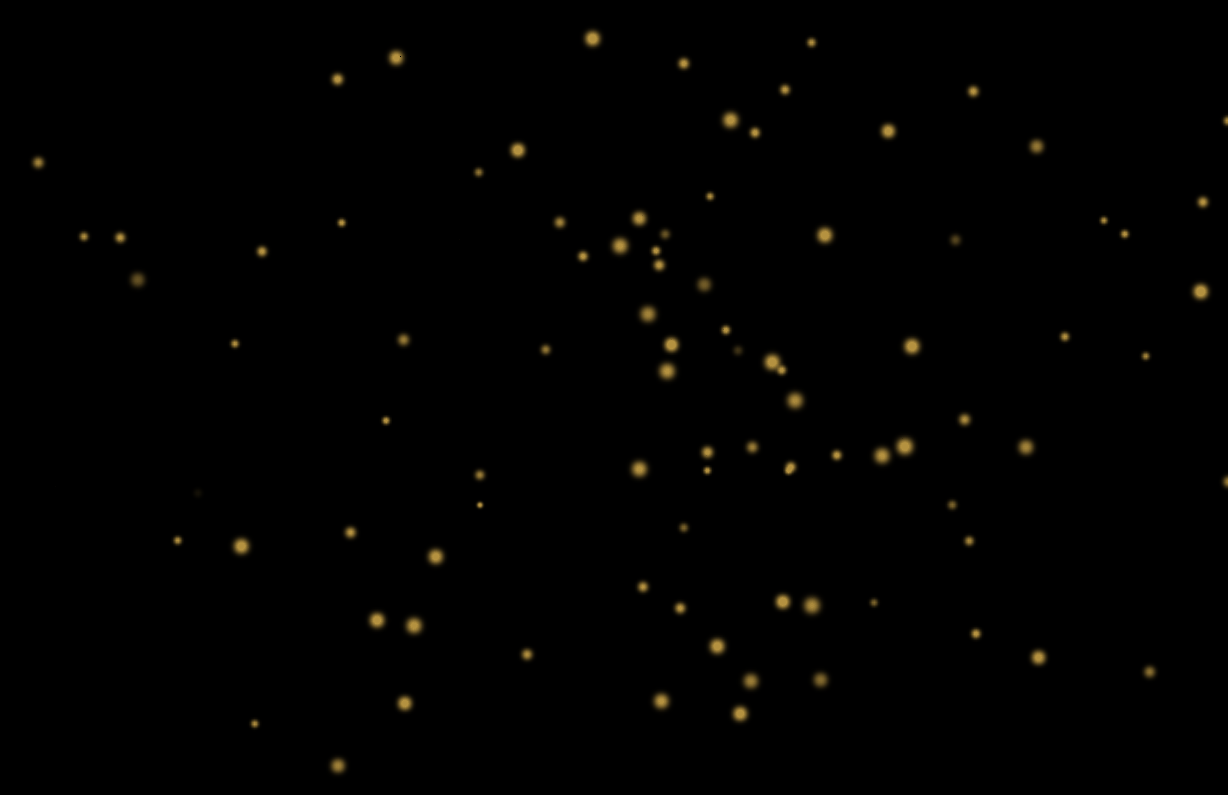
创建界面
界面只需要很简单两句代码,第一句代码是命名引用,第二句代码就是添加 win2d
xmlns:canvas="using:Microsoft.Graphics.Canvas.UI.Xaml"
<canvas:CanvasAnimatedControl x:Name="canvas" ClearColor="Black" Update="Canvas_OnUpdate" Draw="Canvas_Draw"></canvas:CanvasAnimatedControl>这里为何使用 CanvasAnimatedControl 而不是使用 CanvasControl ?因为需要进行更新,CanvasAnimatedControl提供了一些事件,这些事件可以用来做动画。
后台的方法
在Canvas_OnUpdate就写更新所有萤火虫的代码,在Canvas_Draw就写画出萤火虫的代码。
萤火虫
于是开始创建萤火虫的代码,在创建之前,需要一个随机的类,这个类用于控制萤火虫的呼吸和移动,都是随机的。
在指定的范围之内,随机取一个点,这个点作为目的的点。于是当前的值就开始移动向目的的点,移动的过程存在速度。

从这里可以知道,这个类需要下面这些属性
public double Value { get; set; } public double To { get; set; } public double Dalue { get; set; }
public double Ma { get; set; }
public double Mi { get; set; }
/// <summary> /// 加速度 /// </summary> public double Po { get; set; }其中 Dalue 就是速度,从 Value 到 To 的速度,这个速度在随时可以被修改。
下面是这个类全部代码
class Ran { public Ran(double value, double ma, double mi) { Value = value; Ma = ma; Mi = mi; To = ran.NextDouble() * (Ma - Mi) + Mi; }
public double Value { get; set; } public double To { get; set; } public double Dalue { get; set; }
public double Ma { get; set; }
public double Mi { get; set; }
public bool EasingFunction { get; set; }
/// <summary> /// 加速度 /// </summary> public double Po { get; set; }
public void Time(TimeSpan time) {
if (Math.Abs(Dalue) < 0.000001) { if (Math.Abs(Po) < 0.0001) { Dalue = Math.Abs(Value - To) / ran.Next(10, 300); } else { Dalue = Po; } } //减数 if (EasingFunction && Math.Abs(Value - To) < Dalue*10/*如果接近*/) { Dalue /= 2; if (Math.Abs(Dalue) < 1) { Dalue = 1; } } int n = 1; if (Value > To) { n = n * -1; } Value += n * Dalue * time.TotalSeconds * 2; if (n > 0 && Value >= To) { Value = To; To = ran.NextDouble() * (Ma - Mi) + Mi; Dalue = 0; } if (n < 0 && Value <= To) { Value = To; To = ran.NextDouble() * (Ma - Mi) + Mi; Dalue = 0; } }
private static Random ran = new Random(); }下面就是主要的类FireflyParticle包含了位置和颜色,不同透明度,当然不透明度可以做呼吸效果,于是这些值都需要做随机移动
class FireflyParticle { public FireflyParticle(Rect bound) { Point = new Point(ran.Next((int) bound.Width), ran.Next((int) bound.Height)); _x = new Ran(Point.X, bound.Width, 0) { EasingFunction = true, }; _y = new Ran(Point.Y, bound.Height, 0) { EasingFunction = true, }; _radius = new Ran(ran.Next(2, 5), 5, 2) { Po = 0.71 }; Bound = bound; }
public FireflyParticle() { }
public void Time(TimeSpan time) { _radius.Time(time); _opColor.Time(time); _x.Time(time); _y.Time(time);
Radius = _radius.Value; OpColor = _opColor.Value; Point = new Point(_x.Value, _y.Value); }
public Point Point { get; set; }
public Rect Bound { get { return _bound; } set { _bound = value; _x.Ma = value.Width; _y.Ma = value.Height; } }
public double Radius { get; set; } = 10; public Color CenterColor { get; set; } = Color.FromArgb(255, 252, 203, 89); public double OpColor { set; get; } = 1; private static Random ran = new Random();
private Ran _radius; private Ran _opColor = new Ran(1, 1, 0.001);
private Ran _x; private Ran _y; private Rect _bound; }看到这,是不是觉得参数存在 time 无法理解?这里的使用 time 是为了在性能比较差的电脑得到效果和性能比较好的一样,虽然中途有一些没有显示的,但是计算结果相同,不会出现性能差的电脑,动画速度和性能好的电脑不一样。
动画
下面就是更新所有的值,创建属性FireflyParticle用于放所有的类,因为很简单,我就不解释。
private List<FireflyParticle> FireflyParticle { set; get; } = new List<FireflyParticle>();
private void BpyaxxjwkQwknemobzPage_Loaded(object sender, RoutedEventArgs e) { if (!FireflyParticle.Any()) { Rect bound = new Rect(0, 0, canvas.ActualWidth, canvas.ActualHeight); for (int i = 0; i < 100; i++) { FireflyParticle.Add(new FireflyParticle(bound)); } } }
private void Canvas_OnUpdate(ICanvasAnimatedControl sender, CanvasAnimatedUpdateEventArgs args) { foreach (var temp in FireflyParticle) { temp.Time(args.Timing.ElapsedTime); } }把所有的值都进行变化,就是在做动画,但是移动距离不能太长,移动的算法在上面的随机类写的,算法很简单,也不是关键,于是在这里就不说了。
核心代码
这里的核心就是画出来,如何在 win2d 画出一个点,把这个点高斯模糊。不知道大家知道 PhotoShop ,这里用到了图层,需要自己心中知道是什么东西。现在的图片一般都是很多个图片合成,于是可以把一个点作为一个图层,到时候把这些点合并就是上面给大家看到的图。
如何在 win2d 使用图层,主要的类是CanvasCommandList用它就可以做出图层,最好使用DrawImage把他弄出来。
private void Canvas_Draw(ICanvasAnimatedControl sender, CanvasAnimatedDrawEventArgs args) { using (var session = args.DrawingSession) { using (var cl = new CanvasCommandList(session)) using (var ds = cl.CreateDrawingSession()) { //这里就是图层 // session.DrawImage(cl); 把 图层画出来
} } }如何对图层做模糊?在win2d有很多效果,先尝试把点画出来,效果图:
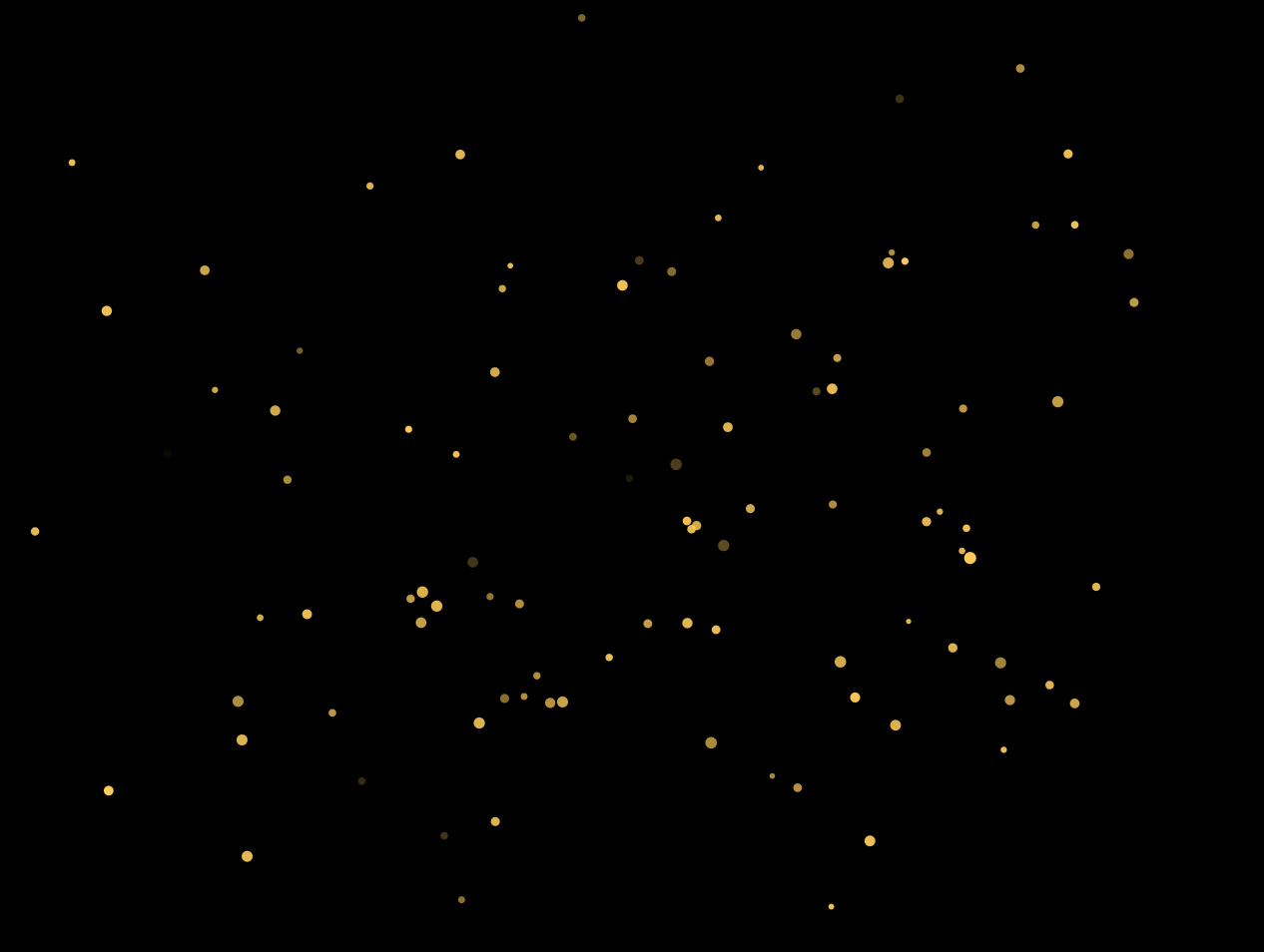
需要知道所有的效果都是可以直接画出来,我用的方法很简单,就直接写代码
class GlowEffectGraph : IDisposable { private MorphologyEffect morphology; public GlowEffectGraph() { Blur.BlurAmount = 10; Blur.BorderMode = EffectBorderMode.Soft;
morphology = new MorphologyEffect() { Mode = MorphologyEffectMode.Dilate, Width = 10, Height = 10, };
Blur.Source = morphology;
}
public GaussianBlurEffect Blur { get; set; } = new GaussianBlurEffect();
public void Dispose() { Blur.Dispose(); morphology.Dispose(); }
public void Setup(ICanvasImage canvas, double amount = 10) { morphology.Source = canvas; amount = Math.Min(amount / 2, 100); morphology.Width = (int) Math.Truncate(Math.Floor(amount)); morphology.Height = (int) Math.Truncate(Math.Floor(amount)); Blur.BlurAmount = (float) amount; } }如何要把图层画出来,那么修改Canvas_Draw的代码
private void Canvas_Draw(ICanvasAnimatedControl sender, CanvasAnimatedDrawEventArgs args) { using (var session = args.DrawingSession) { foreach (var temp in FireflyParticle) { using (var cl = new CanvasCommandList(session)) using (var ds = cl.CreateDrawingSession()) { var c = temp.CenterColor; c.A = (byte) (temp.OpColor * 255); ds.FillCircle((float) temp.Point.X, (float) temp.Point.Y, (float) temp.Radius, c); using (var glow = new GlowEffectGraph()) { glow.Setup(cl, temp.Radius); session.DrawImage(glow.Blur); } } } } }这个效果我放在 商业游戏 可以玩一下,代码开源https://github.com/lindexi/UWP/tree/master/uwp/src/VarietyHiggstGushed
参见:使用win2d实现萤火虫粒子效果 - Nukepayload2 - 博客园

原文链接: http://blog.lindexi.com/post/win10-uwp-%E8%90%A4%E7%81%AB%E8%99%AB%E6%95%88%E6%9E%9C
本作品采用 知识共享署名-非商业性使用-相同方式共享 4.0 国际许可协议 进行许可。 欢迎转载、使用、重新发布,但务必保留文章署名 林德熙 (包含链接: https://blog.lindexi.com ),不得用于商业目的,基于本文修改后的作品务必以相同的许可发布。如有任何疑问,请与我 联系。